Advertentie
De wijzigingen in de gebruikersinterface van het nieuwe besturingssysteem van Apple, Lion, zijn duidelijk voor ervaren Mac-gebruikers. Maar bij sommige van de veranderingen kun je je hoofd krabben, wanneer je bijvoorbeeld geen traditionele schuifbalken, de mailbox en mappenlijst of pictogrammen die groot genoeg zijn in de Finder-zijbalk ziet.
U zou ook geïrriteerd kunnen zijn door de nieuwe functie "omgekeerd scrollen" en het opnieuw verschijnen van dat ping-geluid wanneer u nieuwe e-mailberichten ontvangt. Bovendien vraag je je misschien af waar de knop 'Schikken' en de extra items in de Finder-zijbalk om gaan.
Als je een ervaren Mac-gebruiker bent, heb je waarschijnlijk al bedacht hoe je een paar dingen in Lion kunt veranderen om ze terug te krijgen zoals jij dat wilt. Maar als je nog steeds in de war bent, lees dan verder.
Schuifbalken en zijbalk
Waarschijnlijk het eerste dat je in Lion mist, zijn de traditionele schuifbalken in Finder-vensters. De nieuw ontworpen, slankere grijze schuifbalken worden standaard weergegeven wanneer u uw cursor naar de rand van een venster verplaatst. Dit kan voor sommige gebruikers goed zijn, maar als je de schuifbalken terug wilt, open je Systeemvoorkeuren en klik je op Algemeen.
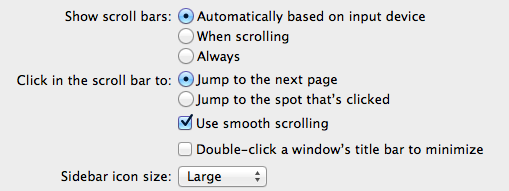
Waar staat: "Toon schuifbalken", krijg je de andere twee opties om schuifbalken "Altijd" of "Tijdens het bladeren" weer te geven.
Terwijl we ons in dit algemene gedeelte bevinden, wilt u misschien ook de grootte van de pictogrammen in de zijbalk van de Finder wijzigen, van het standaard kleine formaat naar groter. Op mijn MacBook Air waren de pictogrammen standaard te klein.
Trackpad-bewegingen
Hoewel we Systeemvoorkeuren hebben geopend, wilt u misschien op de Trackpad-instellingen klikken om te zien welke nieuwe multi-touch-bewegingen beschikbaar zijn in Lion. De nieuwe gebaren zijn geweldig, maar ze zijn nog steeds niet zo geavanceerd als wat je zult vinden BetterTouchTool Hoe u uw trackpad gebruikt om krachtig door elke app te navigeren [Mac] Lees verder .
Als je het leuk vindt om BTT of een vergelijkbare multi-touch-applicatie te gebruiken, kan het deselecteren van "Three finger drag" onder Point & Drag je betere functionaliteit in BTT bieden.
En als de omgekeerde schuifrichting van de schuifbalken niet jouw ding is, deselecteer dan gewoon "Scrollrichting: natuurlijk" en je kunt scrollen zoals je altijd hebt gedaan op je Mac.
Finder-voorkeuren
Er zijn extra items in de Finder-zijbalk en de meeste daarvan wilt u waarschijnlijk daar bewaren. Maar als je iets als AirDrop of een ander item niet nodig hebt, kun je Finder> Voorkeuren> Zijbalk selecteren en alle items die je niet zichtbaar wilt maken, deselecteren.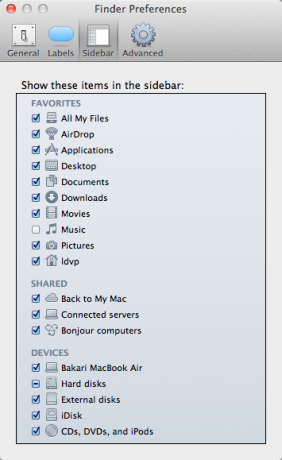
Merk ook op dat standaardstatusinformatie onderaan Finder-vensters ontbreekt. Als u op Beeld> Statusbalk tonen in de Finder-menubalk klikt, krijgt u nuttige informatie terug, zoals het nummer van bestanden in een map of de hoeveelheid geheugenruimte die u beschikbaar hebt in de interne schijf van uw computer computer.
Al mijn bestanden
U zult ook een nieuw zijbalkitem zien met het label "Al mijn bestanden", dat al uw bestanden toont en sorteert op soort, contacten, afbeeldingen, PDF-documenten, enz. Dit is een geweldig idee, maar u kunt overweldigd worden door te veel bestanden tegelijk.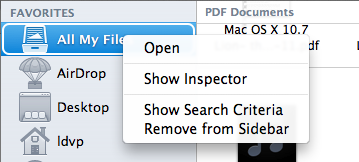
U kunt dus het vervolgkeuzemenu Schikken gebruiken, hieronder beschreven, om uw bestanden op een bepaalde categorie te sorteren. Of u kunt overwegen om de instellingen voor Al mijn bestanden te wijzigen. U kunt erop klikken en erop klikken en "Zoekcriteria weergeven" selecteren. Van daaruit kunt u criteria toevoegen (door op de knop + te klikken) om de bestanden die worden weergegeven te beperken. U wilt bijvoorbeeld mogelijk alleen bestanden zien die in de week of een paar dagen zijn gemaakt.
Schik knop
Terwijl we het over de Finder hebben, is het je misschien opgevallen dat er een nieuw item op de werkbalk staat met het label 'Schikken'. Als u uw bureaublad vindt of een Finder-venster met items in chaos met bestanden die geen schijn van volgorde hebben, het vervolgkeuzemenu in Schikken kan je snel helpen dingen op te ruimen omhoog. U kunt items bestellen op Soort, Gewijzigde Datum, Grootte, enz.
Mail onder leeuw
De nieuwe Mail-interface is waarschijnlijk de meest opvallende van alle veranderingen in Lion, die een breedbeeldscherm biedt weergave van uw berichten en ordent en groepeert uw berichten - gespreksstijl - in één kolom.
Wanneer u Mail opent, vraagt u zich misschien af wat er is gebeurd met de zijbalk die uw lijst met mailboxen en mappen bevat. Het is er standaard niet, maar klik eenvoudig op Weergave> Mailboxlijst tonen om de zijbalk terug te krijgen. Er is ook een pictogram in de linkerbovenhoek van Mail waarin je de zijbalk kunt verbergen en tonen.
Apple heeft ook standaard het ping-geluid weer ingeschakeld voor nieuwe e-mailberichten. Als dat geluid je irriteert, open je de Voorkeuren van de Mail> Algemeen en selecteer je 'Geen' onder 'Nieuwe berichten klinken'.
Nieuwe map met selecties
Een geweldige kleine functie die nieuw is voor Lion is de mogelijkheid om items op je bureaublad of in welke dan ook te selecteren Finder-venster en kies vervolgens "Nieuwe map met selectie (... items)" om die items in een map.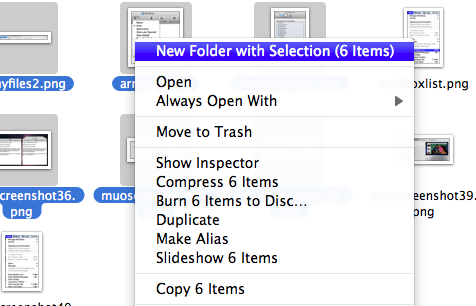
Ik heb een AppleScript-actie gebruikt die hetzelfde doet, maar nu is deze beschikbaar als onderdeel van het besturingssysteem. U zult merken dat deze handige functie een kleine boost geeft aan uw productiviteit voor het organiseren van bestanden in mappen.
Hoewel er in Lion veel veranderingen in de interface zijn, heeft Apple de optie voor u opengehouden om wat aanpassingen te doen om de zaken terug te krijgen zoals u dat wilt. Laat ons weten welke wijzigingen je hebt aangebracht in het temmen van Lion.
Voor andere MUO-artikelen over Lion, begin met deze berichten:
- Voorbereiden en installeren van OS X Leeuw [Mac]
- Hoe OSX te installeren Leeuw Op een externe schijf om het uit te testen [Ma
Bakari is freelance schrijver en fotograaf. Hij is al heel lang Mac-gebruiker, fan van jazzmuziek en familieman.

